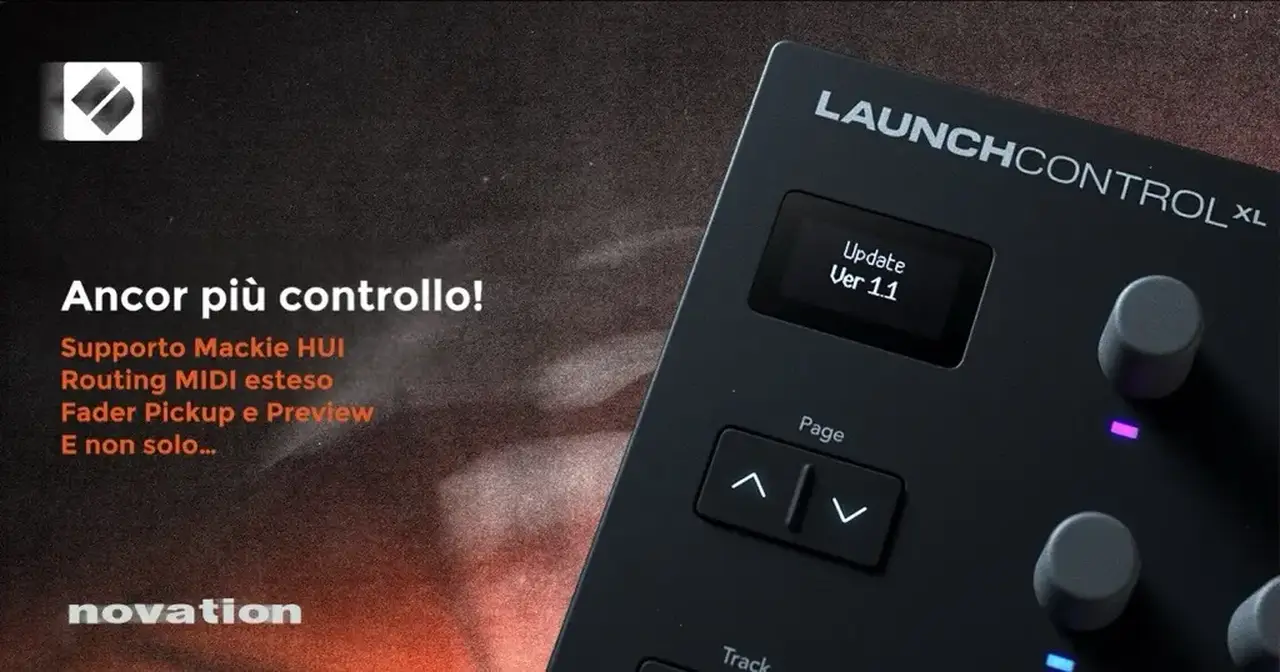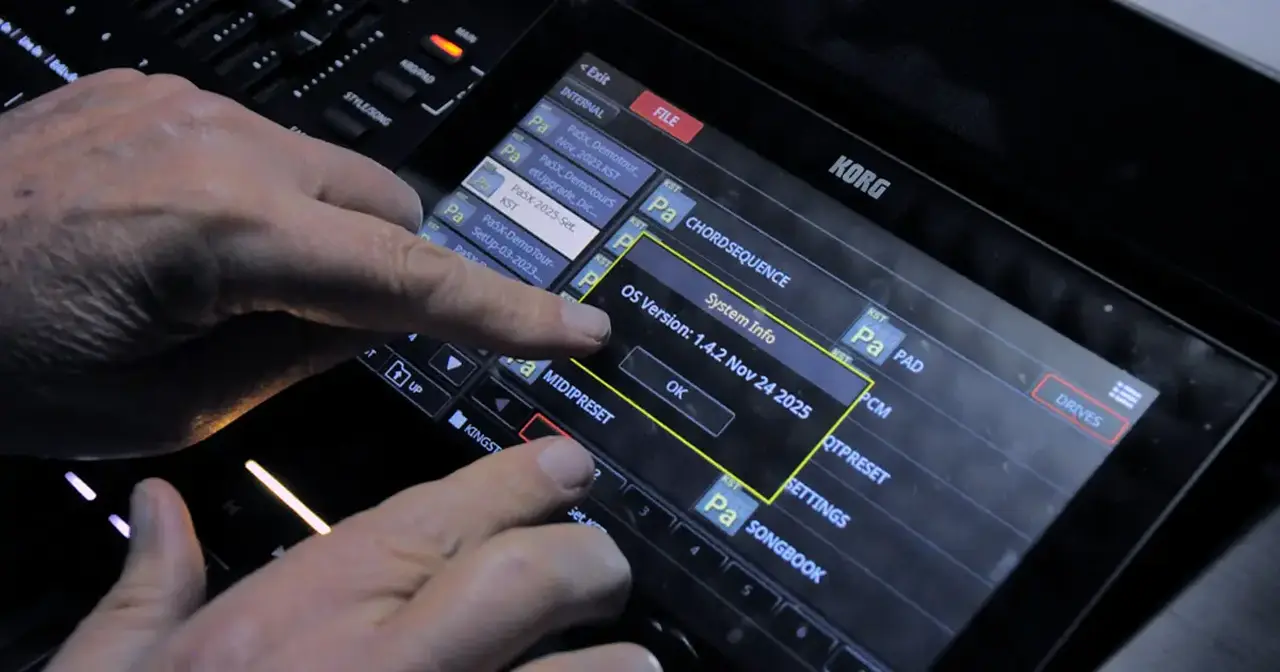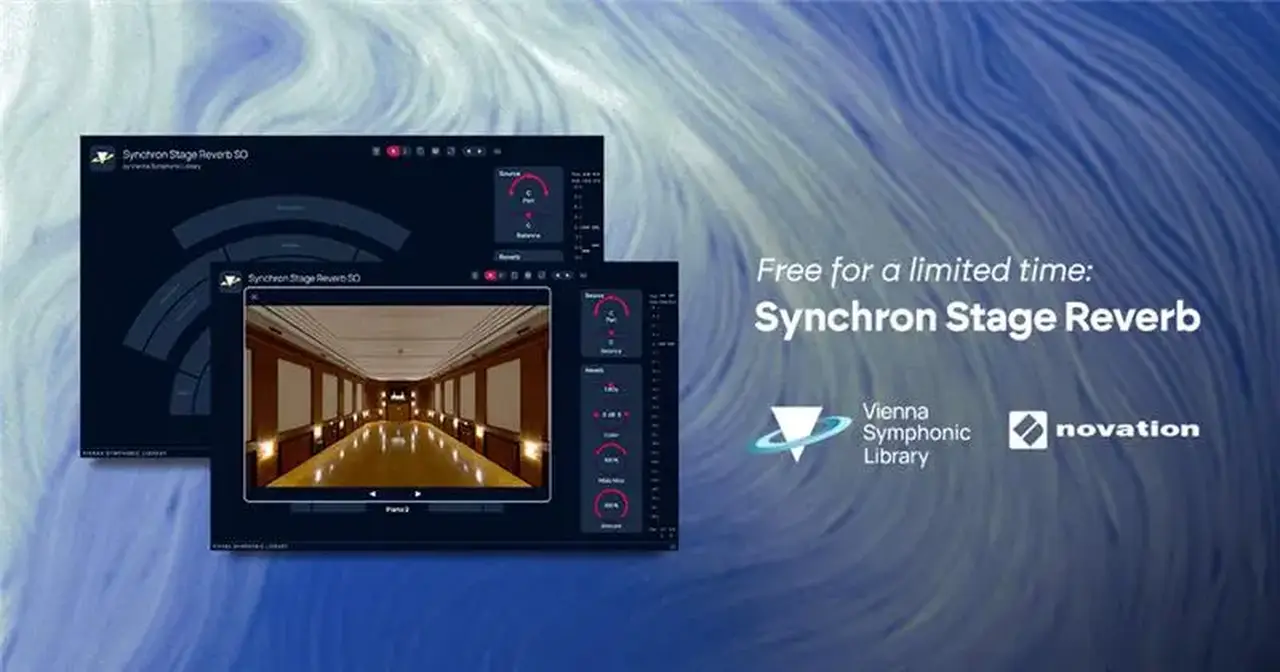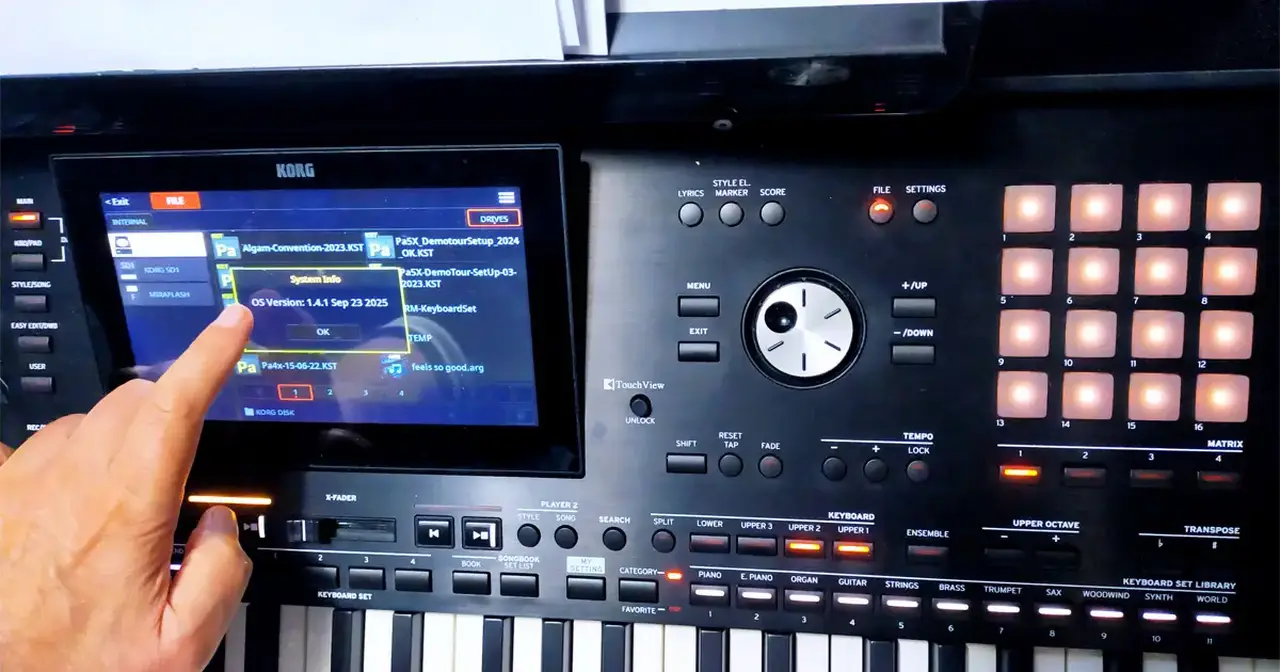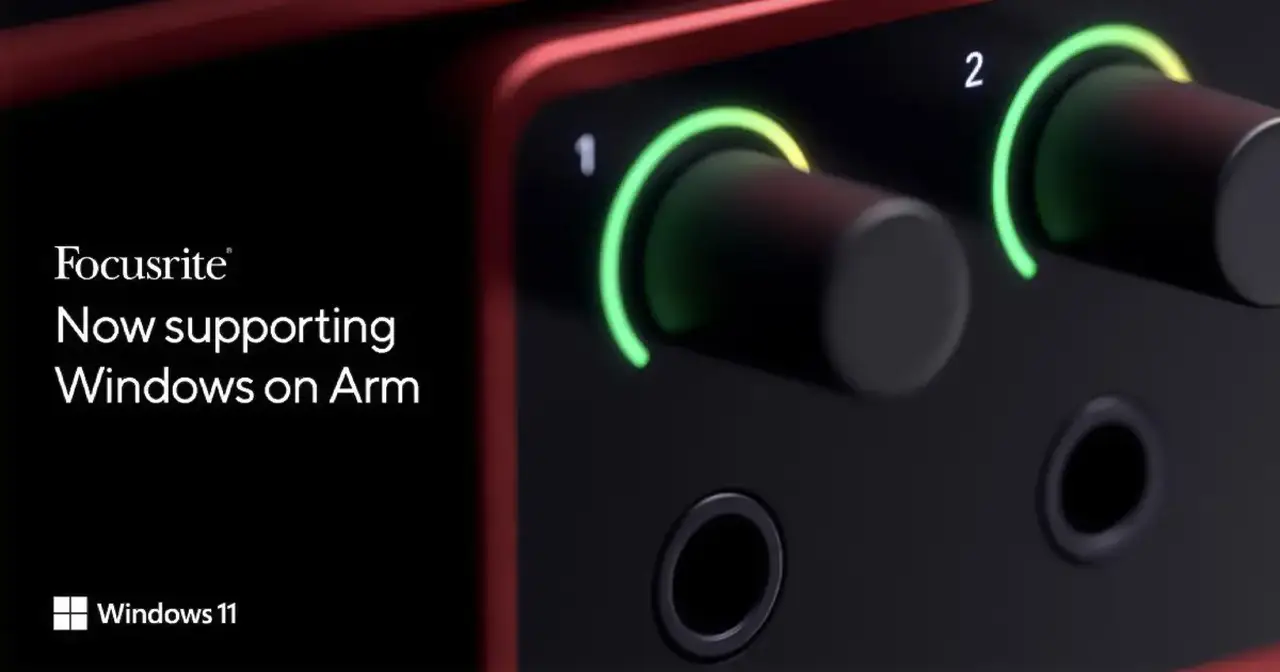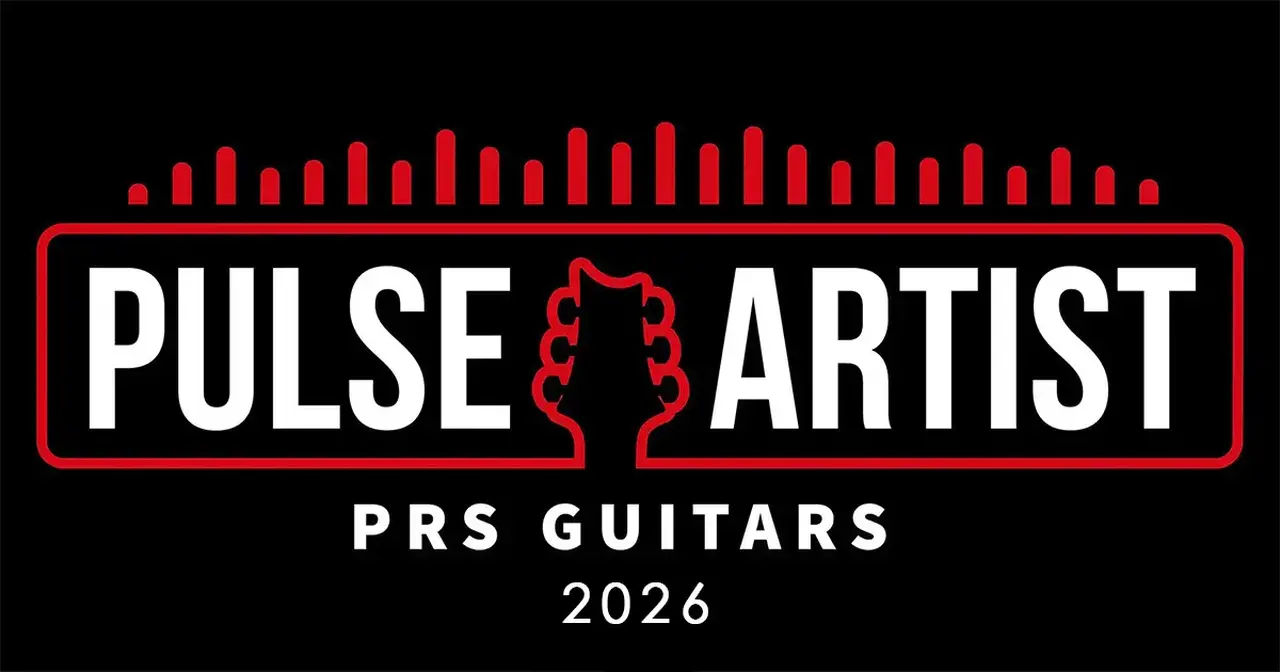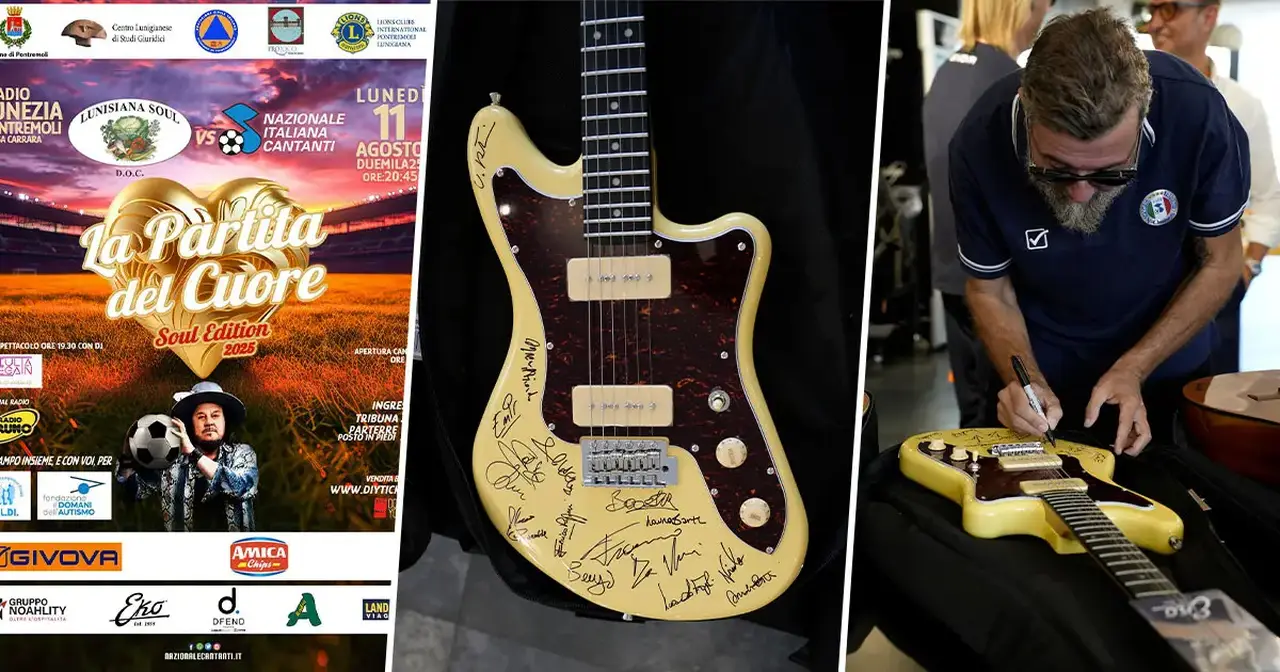FILTRA PER MARCHIO
FILTRA PER MARCHIO
> ARP
> Aguilar
> Aiwa
> Akai Professional
> Alesis
> Algam Lighting
> Allen & Heath
> Alto Professional
> Ampetronic
> Ashdown
> Celestion
> Darkglass
> Dateq
> Dunlop
> Eko Guitars
> Ernie Ball
> Esteve
> Fishman
> Focal
> Focusrite
> G7th
> Gator Frameworks
> HK Audio
> Herco
> Hiwatt
> IsoAcoustics
> Korg
> Koss
> LAG GUITARS
> Martin & Co.
> Music Man
> Mxr
> NS Design
> Nord
> Novation
> PARK
> Pleyel
> Primacoustic
> Prs
> Quik Lok
> Radial Engineering
> Sonor
> Spector
> Sterling by Music Man
> StudioLogic
> Tobago
> VIC FIRTH
> Vox
> WEM
> Way Huge
> ZILDJIAN
> Tutti
Sequential Fourm Tour vieni a scoprire il nuovo synth Sequential
Nella prima settimana di Dicembre, da mercoledì 3 a venerdì 5, saranno tre le tappe del demo tour dedicato al nuovo sintetizzatore analogico Sequential Fourm che si terranno presso i seguenti rivenditori: Merula a Roreto di Cherasco (CN), Cavalli Musica a Castrezzato e Essemusic a Montebelluna (TV). Chris Calcutt e Federico Simonazzi ti aspettano alle ore 17,30 presso i reparti synth dei punti vendita elencati per dimostrazioni e per rispondere alle tue domande. Non mancare!
Synchron Stage Reverb SO gratuito per i clienti Focusrite e Novation
Synchron Stage Reverb SO porta nel tuo mix l’acustica della leggendaria Stage A dei Vienna Synchron Stage. Riverbero a convoluzione con IR professionali e posizioni pronte. Gratis per clienti Focusrite e Novation fino al 6 gennaio 2026.
Sequential Take 5: Nuovo OS con Poly Chain, 10 modalità arpeggiatore, Whiplash e Violet Noise
L’aggiornamento OS gratuito del Sequential Take 5 introduce Poly Chain a 10 voci, 10 nuove modalità dell’arpeggiatore, Whiplash e Violet Noise. Più potenza creativa e nuove texture sonore senza perdere il carattere classico del Take 5.
Plug-in e suoni Gratis per AKAI PRO MPC ONE+ e MPC KEY 37 fino al 3 dicembre 2025
Akai Professional lancia una promozione speciale dedicata a MPC Key 37 e MPC One+, valida dal 13 novembre al 3 dicembre 2025. Acquistando una MPC ONE+ otterrai 9 plugin gratis, mentre per chi acquista una MPC KEY 37 avrai diritto a ben 13 plugin ed espansioni gratuiti. Amplia il tuo setup creativo con strumenti avanzati, nuove sonorità e masterclass di produzione musicale.
Il Centro Papa Giovanni XXIII in visita ad Algam EKO: un incontro tra musica, inclusione e solidarietà
Giovedì 16 ottobre 2025, il Centro Papa Giovanni XXIII ha fatto visita alla sede di Algam EKO, storica azienda attiva nella produzione e distribuzione di strumenti musicali. Una giornata speciale che ha permesso alle persone con disabilità del centro di conoscere da vicino il mondo della musica non solo come espressione artistica, ma anche come realtà produttiva, fatta di passione, competenze e innovazione.
Eko Guitars Excellence Experience Tour 2025
Partecipa a una delle date del nuovo Excellence Experience Tour 2025 di Eko Guitars. Insieme a Massimo Varini avrai la possibilità di ascoltare e provare di persona il meglio del catalogo di chitarre elettriche, acustiche e pedali effetto del brand italiano. A partire dal 14 ottobre ci troverai nei migliori negozi di strumenti musicali, resta aggiornato.
KORG rende disponibile l'aggiornamento OS 2-0 per microKORG 2
La nuova release OS 2.0 per microKORG2 amplia in modo significativo le capacità dello strumento. Viene introdotto lo Split che divide la tastiera in due zone, il Loop recorder viene potenziato con la registrazione in Step, la funzione Slice e l'import/export in formato WAV del materiale registrato; a questo si aggiungono nuove possibilità di sintesi per il generatore sonoro e la compatibilità con logue SDK l’ambiente open source di KORG per il caricamento o la creazione di oscillatori ed effetti personalizzati.
Eko Guitars | Eventi Settembre 2025
Settembre mese di eventi per Eko Guitars, con la partecipazione al Guitar Summit 2025 di Mannheim, all'Acoustic Guitar Village presso Cremona Musica 2025 e alla mostra dei marchi storici e del Made in Italy Identitalia 2025 a Mestre. Tre importanti occasioni in cui il marchio Eko Guitars ha presentato varie novità al pubblico italiano e internazionale, oltre a rappresentare l'identità del brand in contesti istituzionali.
PRS | Novità Q4 2025
Nell'ultimo trimestre del 2025, PRS presenta nuovi modelli della famiglia SE, comprese nuove signature come la SE DGT Standard o la SE Chleo, oltre alla versione combo della testata DGT 15: il DGT 15 Combo 1x12. Tra le novità, sono presenti la SE CE 24 Standard Satin Stoptail e le nuove versioni Hollowbody.
Novation Play - Virtual instrument plug-in per Launchkey MK4
Novation presenta Play, uno strumento virtuale esclusivo per tutti gli utenti delle MIDI USB Masterkeyboard Launchkey MK4, sviluppato in collaborazione con Klevgrand. Con controlli pre-mappati, feedback visivo sui pad e Pad FX (Chorus, Cassette, Spinner, Freeze), Play è fornito di ben 80 preset campionati da storici synth Novation, Sequential e Oberheim. Scopri tutti i dettagli...
Klevgrand Degrader plug-in gratis per utenti Focusrite e Novation
Dal 12/08 al 10/10/2025, i possessori di hardware Focusrite e Novation possono scaricare gratis il plugin Klevgrand Degrader, un resampler e bitcrusher per dare un tocco di lo-fi e vintage qualsiasi traccia presente nel tuo softwre DAW. In più, avrai diritto a uno sconto del 50% su altri plugin del catalogo dell'azienda Svedese Klevgrand.
Le interfacce USB Focusrite compatibili con Windows su ARM
A partire dall'11 agosto 2025, tutte le interfacce USB Focusrite diventano ufficialmente compatibili con i dispositivi Windowsbasati su architettura Arm, grazie alla disponibilità di driver nativi Arm64 scaricabili gratuitamente dal sito Focusrite.com. Una novità importante, che estende l’ecosistema Focusrite anche ai nuovi computer portatili e desktop con processori Qualcomm Snapdragon...
Algam EKO partecipa al Cremona Musica 2025
Dal 26 al 28 settembre, AlgamEKO parteciperà con i marchi Martin&Co, Eko Guitars, Lag Guitars e Focusrite all' Acoustic Guitar Village/Cremona Musica 2025, presso Cremona Fiere. Grazie alla partnership con Boxinsonorizzato sarà possibile provare le nostre chitarre all'interno di una stanza dedicata.
Allen & Heath CQ - Aggiornamento Firmware V1.2.2
Sei un possessore di un mixer digitale CQ dell'Allen & Heath? È disponibile l’aggiornamento Firmware Versione 1.2.2, scaricabile dal sito Allen & Heath e incluso nella versione più recente dell’app CQ-MixPad per iOS, Android, macOS e Windows. Questo aggiornamento di manutenzione, consigliato per tutti i modelli CQ (CQ-12T, CQ-18T e CQ-20B), migliora stabilità, connettività e gestione di rete, Bluetooth e streaming, oltre a introdurre ottimizzazioni sul fronte MIDI.
Stelvio Lorenzetti premiato a Marche in Vetrina 2025
Stelvio Lorenzetti premiato con il Cassero d’Argento alla ventesima edizione di “Marche in Vetrina” di Castelraimondo, un premio in riconoscimento del suo lavoro quarantennale nell'ambito della produzione e distribuzione di strumenti musicali, con particolare riferimento alla tradizione dell'industria italiana di chitarre Eko.
Moog Mariana Bass synth plug-in gratis con Akai Pro MPK mini MKIII
Dall’1 al 28 Agosto 2025, con l'acquisto di un controller Akai Professional MPKmini MKIII ricevi gratis (via download) il synth virtuale Moog Mariana Bass. Comodità e trasportabilità dell’Akai Pro MPKmini si uniscono alla potenza sonora Moog per fornirti suoni di basso synth potenti per qualsiasi genere musicale che richieda influenze elettroniche. Scopri come ottenere il tuo plug-in Moog gratis!
Sonnox Soften - nuovo plugin gratuito per utenti Focusrite e Novation
Gratis fino al 16 settembre 2025! Sonnox Soften è il nuovo plugin gratuito per gli utenti che hanno registrato un hardware Focusrite o Novation. Con un solo potenziometro e le sue tre modalità operative (Vocals, Guitar e Mix Bus), Soften attenua risonanze e frequenze aspre per donare chiarezza al tuo mix con estrema semplicità. Scopri come ottenerlo!